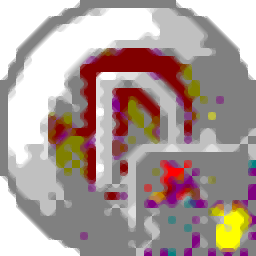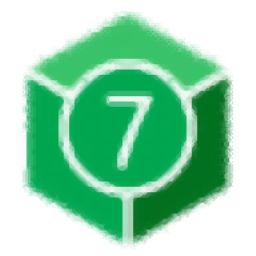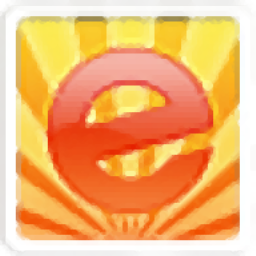
Offline Browser(离线浏览器)
v6.9.4208 中文版- 软件大小:12.41 MB
- 更新日期:2019-09-17 16:54
- 软件语言:简体中文
- 软件类别:离线浏览
- 软件授权:免费版
- 软件官网:待审核
- 适用平台:WinXP, Win7, Win8, Win10, WinAll
- 软件厂商:

软件介绍 人气软件 下载地址
Offline Browser是一款非常实用的离线浏览器;该工具的开发可以帮助用户将自己的喜欢的网站内容下载到电脑磁盘中,这样有助于用户在没有网络的状态下可以浏览信息;支持下载的数据内容涉及面非常广,包括音频、视频、图片、文字数据等等,只要您需要,都可以通过该程序将整个站点的信息全部拷贝下来;可以给用户带来不一样的使用体验;经过不断的更新,该工具的运作系统也是越发的完善,不管是Web, FTP, HTTPS, MMS还是RTSP站点,都可以将整站点信息进行离线下载;强大又使用,需要的用户可以下载体验;
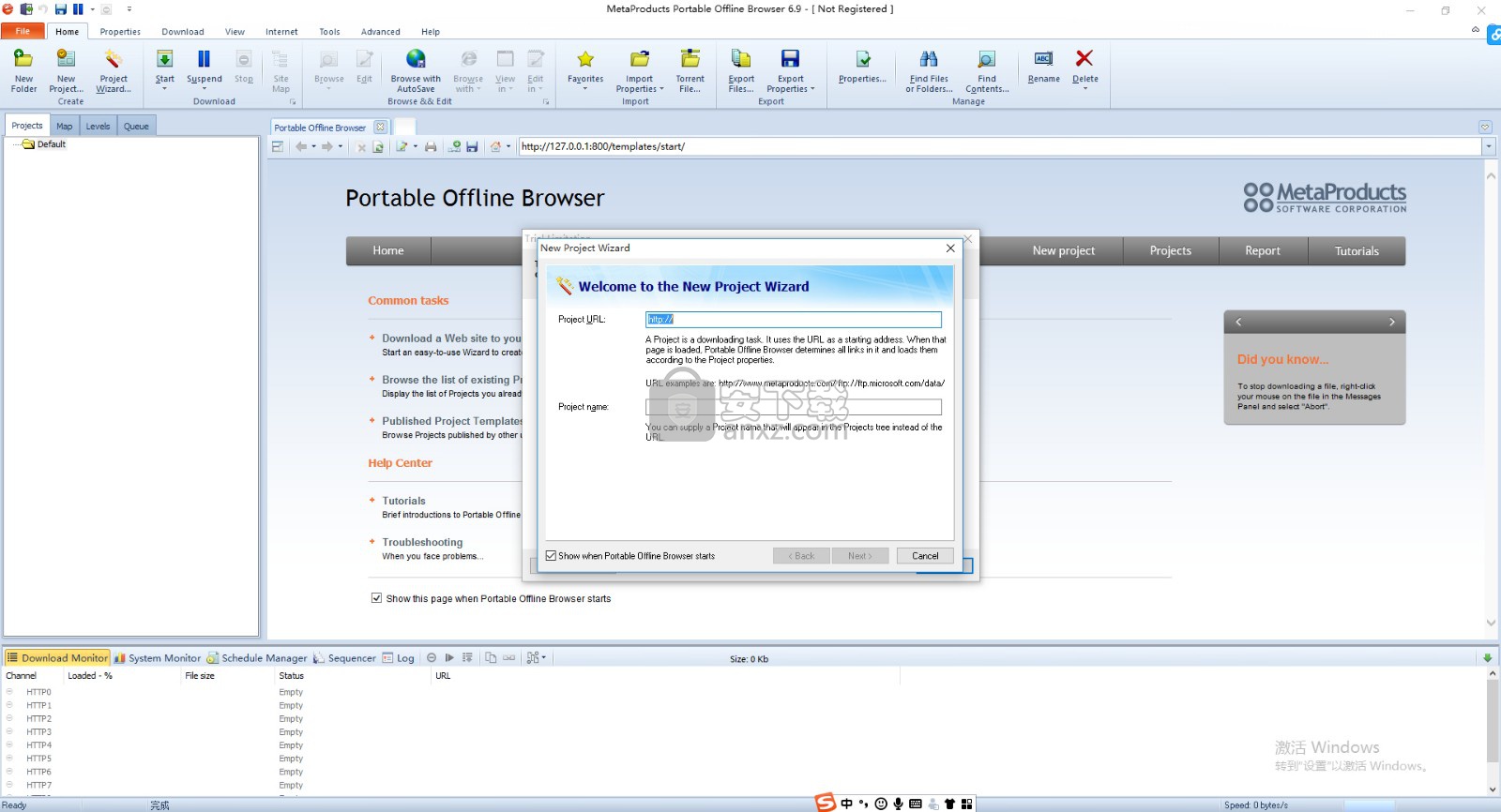
软件功能
1、它可以安装在一个Flash / USB驱动器和直接运行它。你可以把驱动的安装便携式离线浏览到任何Windows系统和使用它没有需要调整设置。你所有的项目和下载的文件将在那里!而当你拔掉,你的任何个人资料被留在身后。
2、允许你把网站与你当你旅行与你的笔记本电脑。
3、强大的导出功能允许你共享和传输文件,或烧成CD在正常或自动运行模式。最好的是,下载的网站可以查看在Windows和Linux,麦金托什电脑。
3、用户可以无限数量下载你最喜欢的网页,HTTPS和FTP站点后离线查看、编辑或浏览。RTSP,PNM,MMS和NSV(SHOUTcast)也支持流媒体下载,中间以bt网站。
4、可以轻松地编辑、查看、浏览或搜索下载网页。灵活的设置让您选择(包括或者排除)单个服务器、目录和文件使用关键词。
5、调度和排序下载,下载任务模板最典型,下载你最喜欢的网站上自动运行cd和dvd,在线数据库项目设置的其它用户分享的,易于用户向导,全文搜索在整个下载的网站关键词高亮显示,内部浏览器和编辑器,电子邮件通知关于下载完成和更多。
软件特色
新建项目:创建项目并显示新的“项目属性”对话框。
项目向导:创建一个新项目,并通过几个简单的步骤询问其设置。
来自模板的项目:显示模板列表和Web模板链接,以浏览用户发布的项目模板列表。
新模板:创建新的本地模板并显示其“属性”对话框以进行设置。
新建文件夹:在“项目”树中创建新文件夹。文件夹可以按类别划分项目。
开始:开始下载所选项目或所选文件夹中的所有项目
停止:停止下载所选项目
暂停:暂停或恢复当前正在执行的下载。挂起将首先等待所有当前正在下载的文件完成,然后在恢复之前不会加载其他文件。
安装步骤
1、用户可以点击本网站提供的下载路径下载得到对应的程序安装包
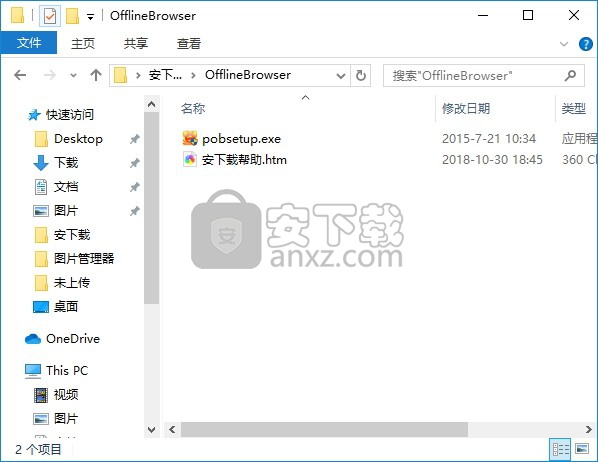
2、通过解压功能将压缩包打开,找到主程序,双击主程序即可进行安装,点击下一步按钮
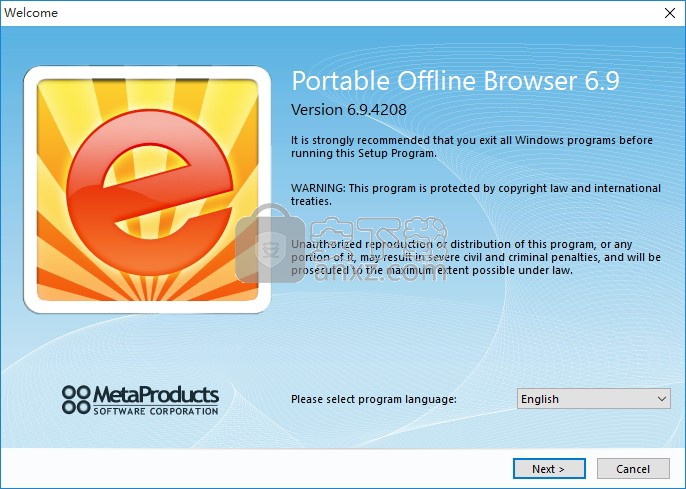
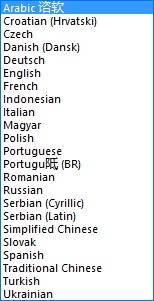
3、需要完全同意上述协议的所有条款,才能继续安装应用程序,如果没有异议,请点击“同意”按钮
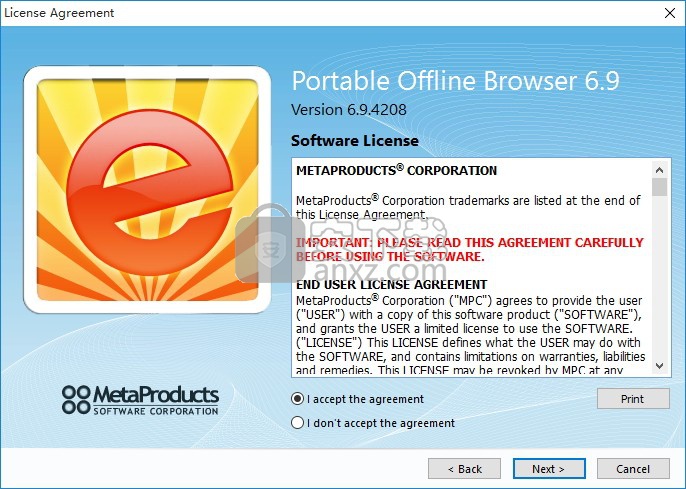
4、用户可以根据自己的需要点击浏览按钮将应用程序的安装路径进行更改
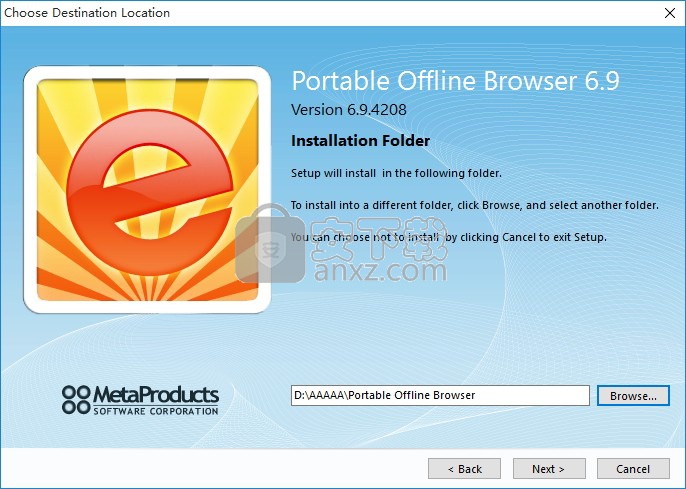
5、快捷键选择可以根据自己的需要进行选择,也可以选择不创建
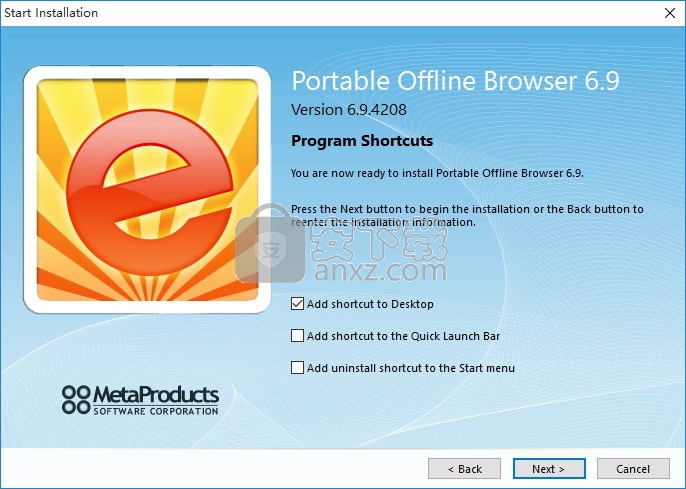
6、现在准备安装主程序。点击“安装”按钮开始安装或点击“上一步”按钮重新输入安装信息
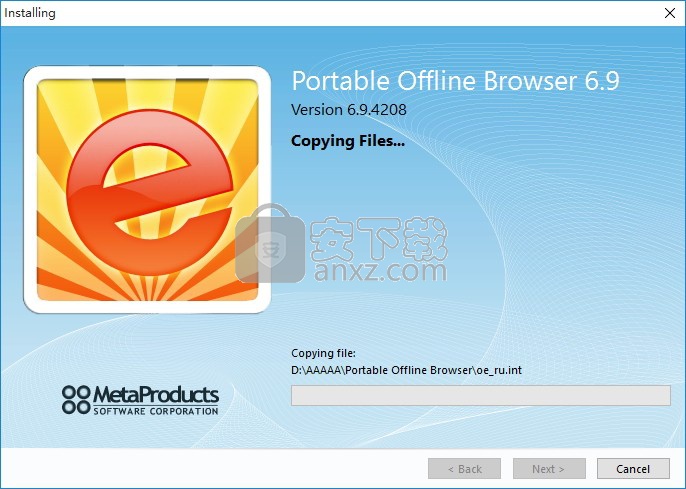
7、等待应用程序安装进度条加载完成即可,需要等待一小会儿
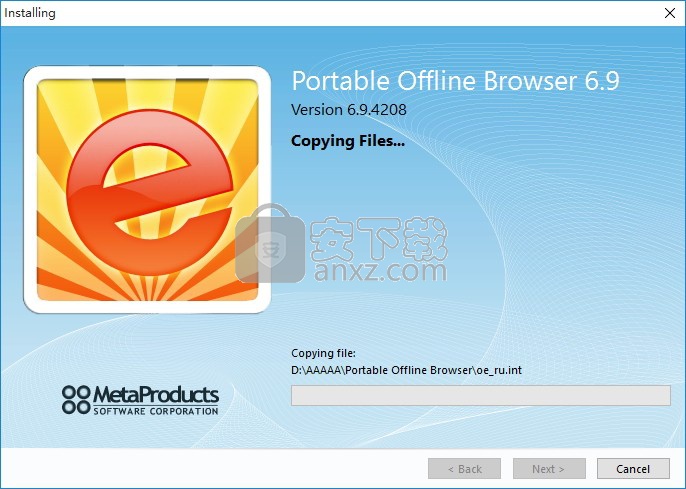
8、根据提示点击安装,弹出程序安装完成界面,点击完成按钮即可
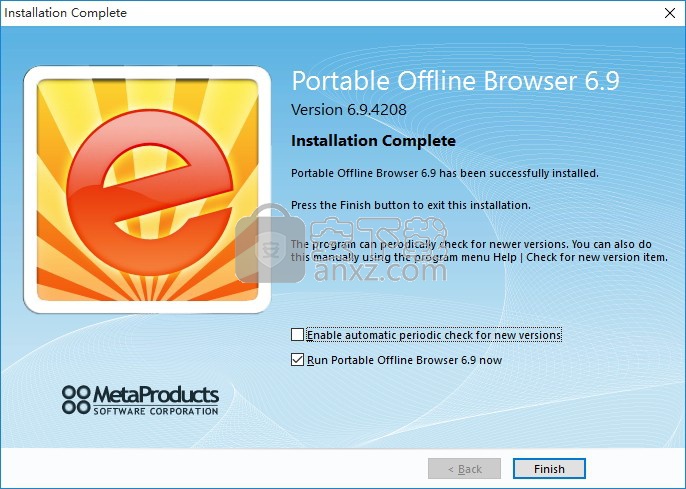
使用说明
功能区:主页选项卡
使用“主页”选项卡添加新项目和文件夹,管理它们,启动/停止下载以及查看下载的站点。
站点地图 - 开始下载所选项目。但是,下载的文件不会保存到磁盘。它们仅用于制作网站的结构Map。
浏览 - 单击以在内部浏览器中浏览所选项目的下载文件。如果项目包含多个起始URL,您可以单击“浏览”按钮的下半部分以在其中进行选择。
编辑 - 在内部编辑器中打开所选文件。

浏览方式 - 包含外部浏览器列表,以浏览项目地图中下载的项目或某些文件。
查看输入和编辑输入 - 包含用于从项目地图查看或编辑下载文件的外部工具列表。您可以在“选项”对话框中设置工具列表工具部分。
收藏夹 - 显示“收藏夹”子菜单,以使用Microsoft Internet Explorer收藏夹,Netscape,Mozilla书签和Opera Hot列表创建新项目。
导入项目设置 - 显示带粘贴的子菜单(允许将项目或文件夹从剪贴板粘贴到项目树),从文本加载文件和恢复(从备份副本)。
Torrent文件 - 从磁盘打开.torrent文件,以使用BitTorrent协议创建要下载的新项目。
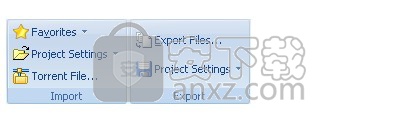
导出文件 - 将所选文件夹或项目的所有下载文件复制到指定目录。不复制带有特殊信息的文件(descr.wd3,* .primary)。它还可以为复制的文件添加标准扩展,或使用8 + 3或Joilet文件名格式重命名。其他功能包括创建HTML帮助,ZIP,EXE,MHT文件和FTP上传。
导出项目设置 - 显示带有复制的子菜单(将选定的文件夹或项目设置复制到剪贴板。您可以将项目粘贴到电子邮件以发送给另一个人。),保存到文本文件,发布项目(添加项目)到MetaProducts.com网站上的用户模板集合)和备份(制作项目设置的备份副本以及所有下载的文件)。
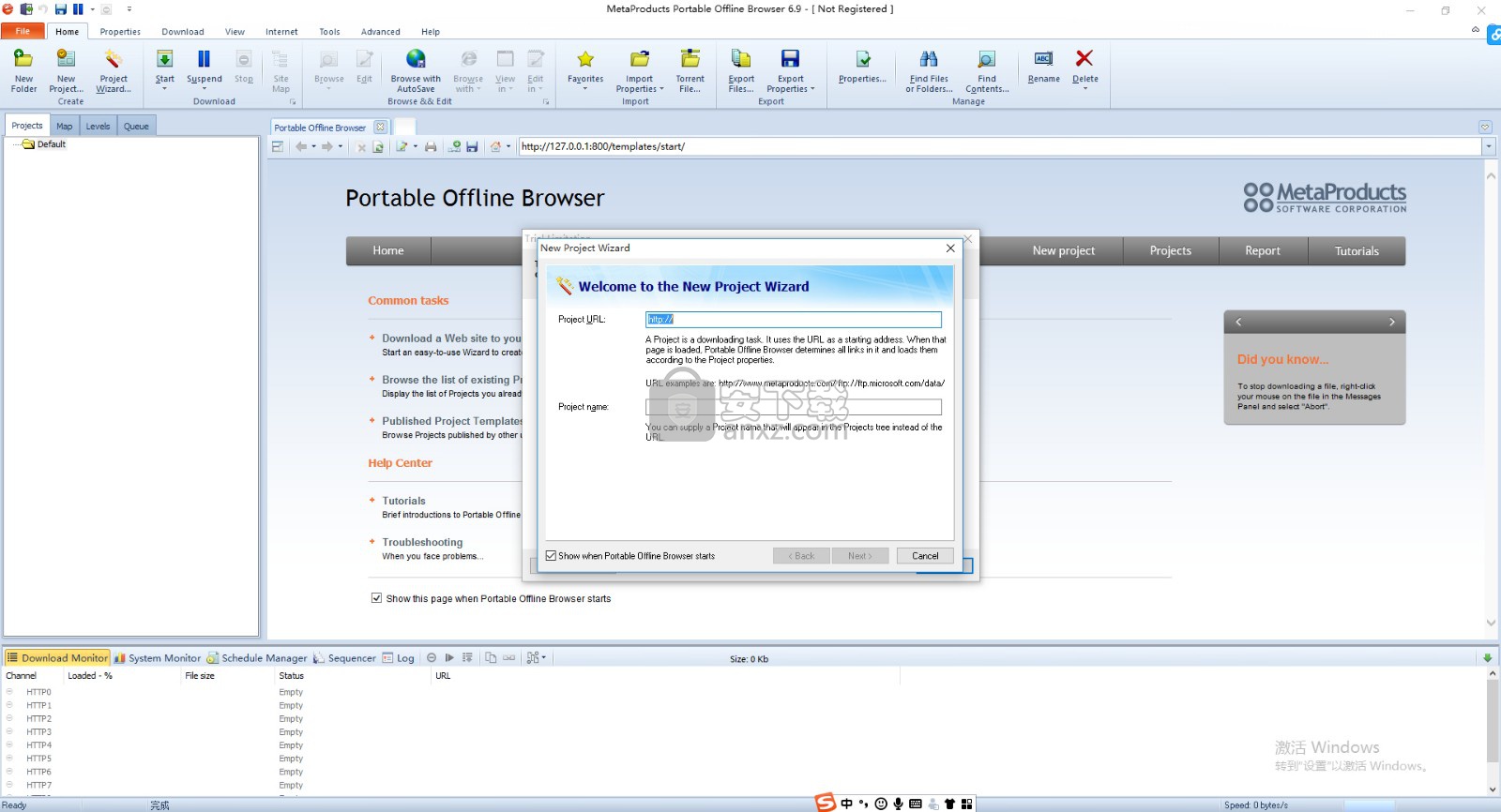
属性 - 显示所选项目的“属性”对话框。
查找文件或文件夹 - 按项目树中的标题,URL或说明或映射中的文件,目录或服务器名称搜索项目或文件夹。
查找内容 - 在下载的网站中搜索关键字。
重命名 - 允许编辑所选项目或文件夹的名称。
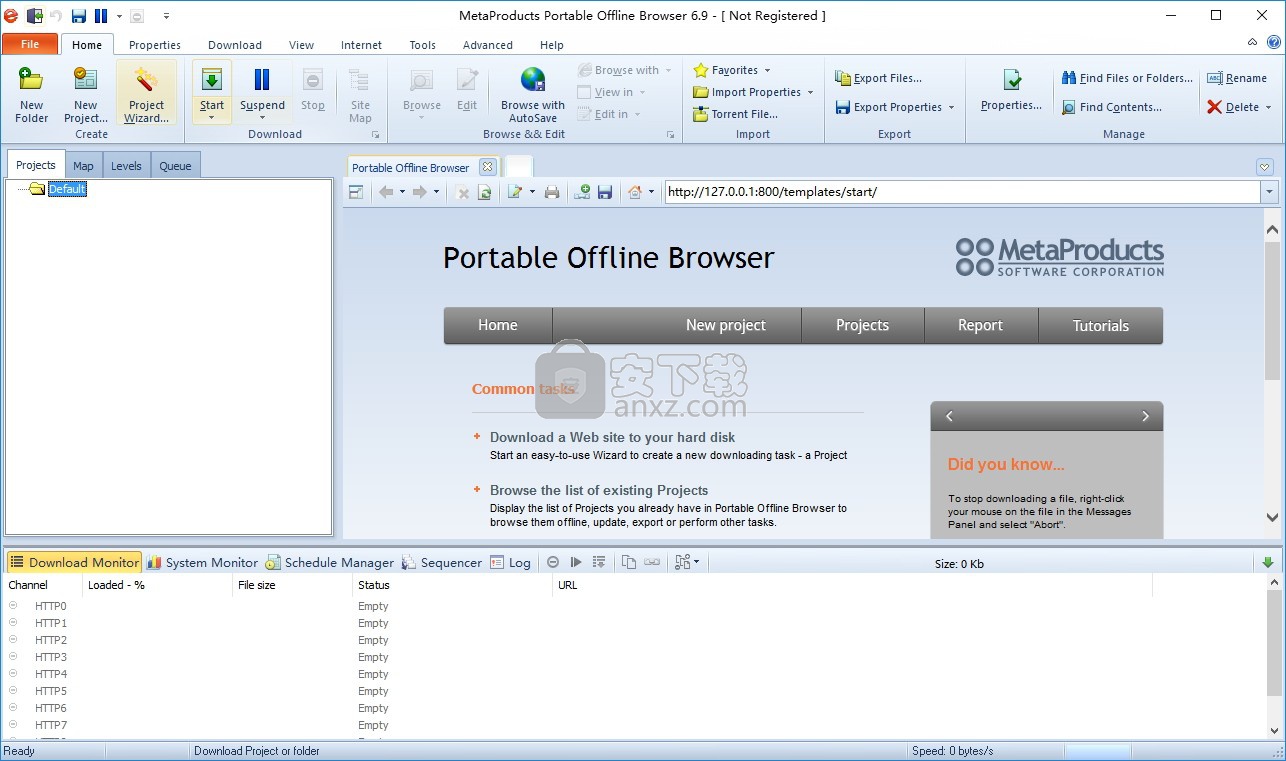
删除 - 删除项目树中的选定项目或文件夹或地图中的文件或目录。 “仅Project Files”将删除为所选项目下载的所有文件。项目本身仍然完好无损。
组织项目树
“项目”树通过将项目分组到文件夹中来组织项目。可以根据需要删除或修改每个项目或文件夹。
这里解释了新项目的创建。要创建新文件夹,请单击“功能区” - “主页”选项卡上的“新建”和“文件夹”
后续操作需要选择所需的项目或文件夹。在用鼠标左键选择它们的同时按住Ctrl或Shift键可以一次选择多个项目或文件夹。
您还可以使用拖放操作将任何项目或文件夹移动到其他位置。
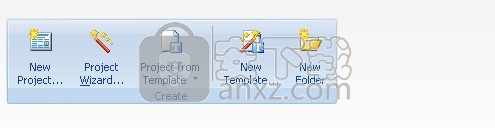
如果要将项目传输到另一台计算机 - 将其复制到剪贴板,粘贴到某个文本文件(例如使用记事本),将文本文件传输到另一台计算机,然后将项目粘贴到便携式离线浏览器中,剪贴板操作非常有用。您还可以将Project粘贴到File |中模板窗口,用于根据项目设置创建新模板。
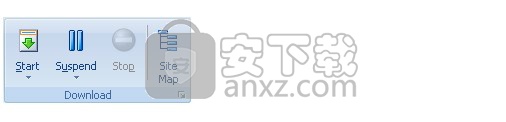
可以使用快速访问工具栏上的“撤消”按钮撤消上次删除操作。
要创建嵌套文件夹,请使用Ctrl键。例如,要在现有文件夹内创建新文件夹,请选择该文件夹,然后在功能区 - 主页选项卡上单击新建,按住Ctrl键,双击新文件夹,然后释放Ctrl键。
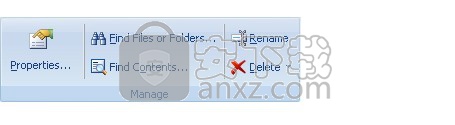
您也可以在拖动文件夹的同时按住Ctrl键将一个文件夹拖放到另一个文件夹中
要展开或折叠所有文件夹,请分别使用Ctrl [Numpad +]和Ctrl [Numpad-]键盘快捷键
人气软件
-
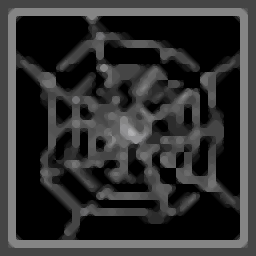
WebCHM(网站下载工具) 2.59 MB
/简体中文 -

在线视频缓存提取 VideoCacheView 2.88 简体中文版 0.07 MB
/简体中文 -

MetaProducts Portable Offline Browser v6.9.4174 中文 18.00 MB
/简体中文 -
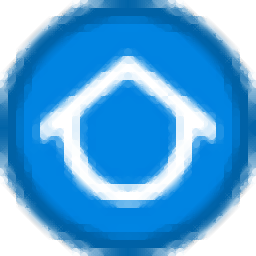
Pic Free Download(vip素材免费下载器) 5.02 MB
/简体中文 -
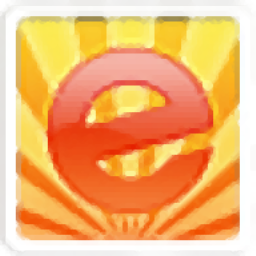
Offline Browser(离线浏览器) 12.41 MB
/简体中文 -

WebCopier Pro(离线浏览器) 3.21 MB
/简体中文 -

WebZIP 7.0.3.1030 汉化版 1.33 MB
/简体中文 -

离线网站工具 Offline Explorer Enterprise 7.6.0 中文 12.00 MB
/简体中文 -

网站大挪移 v2.31 0.66 MB
/简体中文 -

晕啊晕网页保存精灵 V2.0 0.67 MB
/简体中文


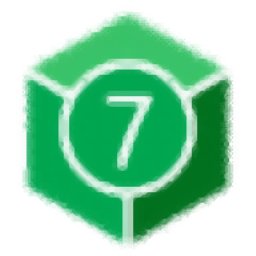 offline explorer enterprise(离线浏览器) v7.5.4610 中文绿色版
offline explorer enterprise(离线浏览器) v7.5.4610 中文绿色版